El panel de control de Seagate no funciona: 5 formas de restaurarlo
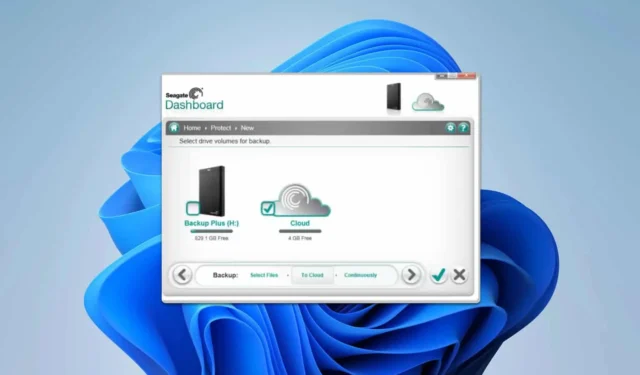
Lidiar con el hecho de que Seagate Dashboard no funciona en Windows puede ser muy frustrante, especialmente cuando depende de él para realizar copias de seguridad. Veamos algunas soluciones prácticas para que Seagate Dashboard vuelva a funcionar.
¿Qué puedo hacer si el panel de control de Seagate no funciona?
Antes de comenzar, intente ejecutar Seagate Dashboard como administrador y verifique si eso ayuda. Reiniciar la aplicación y el proceso de copia de seguridad también puede ayudar. Por último, intente deshabilitar su antivirus temporalmente y verifique si eso ayuda.
1. Instale los requisitos previos antes de instalar Seagate Dashboard
- Abra su navegador web preferido y descargue los paquetes redistribuibles de Microsoft Visual C++ necesarios para su versión de Windows (32 bits o 64 bits) desde el sitio web de Microsoft .
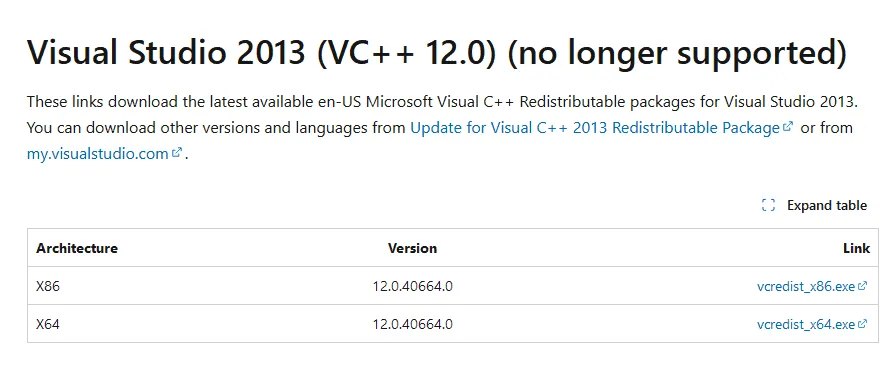
- Para Windows de 64 bits:
- Microsoft Visual C++ 2005 Redistribuible (x86)
- Microsoft Visual C++ 2010 SP1 redistribuible (x86)
- Microsoft Visual C++ 2010 SP1 Redistribuible (x64)
- Microsoft.NET 4.0
- Instalador de Windows 3.1
- Para Windows de 32 bits:
- Microsoft Visual C++ 2005 Redistribuible (x86)
- Microsoft Visual C++ 2010 SP1 redistribuible (x86)
- Microsoft.NET 4.0
- Instalador de Windows 3.1
- Descargue e instale estos paquetes.
- Verifique que tenga derechos administrativos en su computadora.
- Haga clic con el botón derecho en el instalador de Seagate Dashboard y seleccione Ejecutar como administrador .
2. Reinstalar el Dashboard
- Presione la Windows tecla + X y seleccione Aplicaciones y funciones .
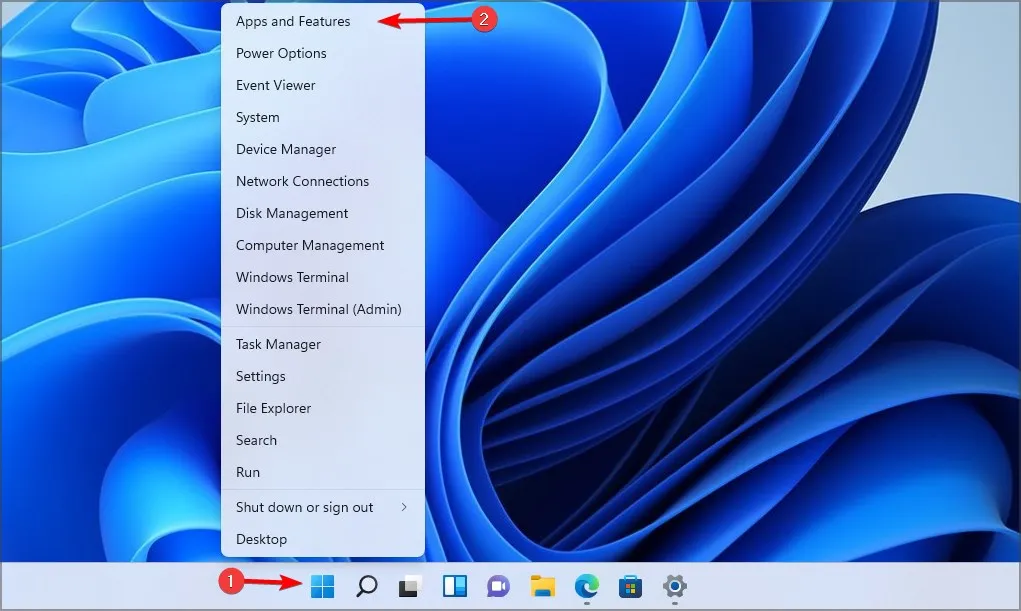
- Localice el Panel de control de Seagate , haga clic en los tres puntos que se encuentran junto a él y seleccione Desinstalar .
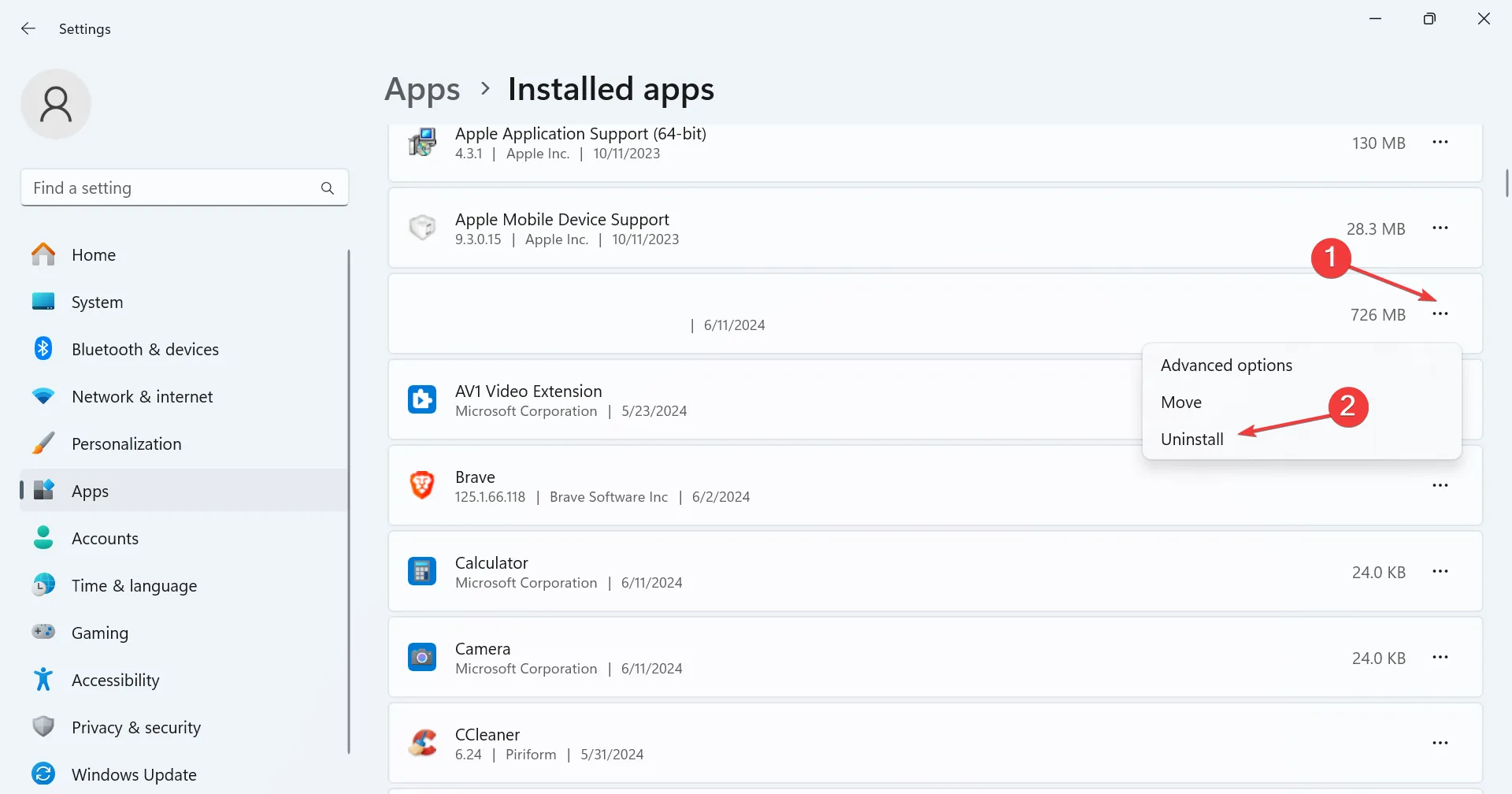
- Una vez que lo elimines, instálalo nuevamente y verifica si el problema desapareció.
3. Reprogramar la tarea de copia de seguridad
- Abra el Explorador de archivos y navegue hasta
C:\Users\YourUserName\AppData\Roaming\Seagate\Seagate Dashboard 2.0\Files - Verifique que exista un archivo con su nombre de usuario ( UserName.nji ).
- Si el archivo existe, presione la Windows tecla + R y escriba taskchd.msc .
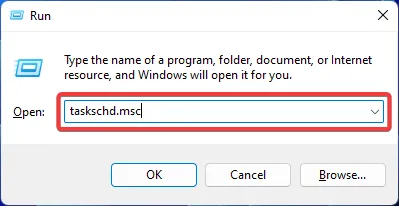
- Vaya a Acción > Crear tarea .
- En la pestaña General, proporcione un nombre para su tarea.
- En la pestaña Acciones, haga clic en Nuevo .
- Establecer programa/script:
"C:\Program Files (x86)\Seagate\Seagate Dashboard 2.0\NBCore.exe" - Por último, configure Agregar argumentos:
C:\Users\YourUserName\AppData\Roaming\Seagate\Seagate Dashboard 2.0\Files\UserName.nji - Siga los pasos en la pantalla para completar la configuración.
4. Verificar que los servicios esenciales estén funcionando
- Presione Windows la tecla + R, escriba services.msc y presione Enter.
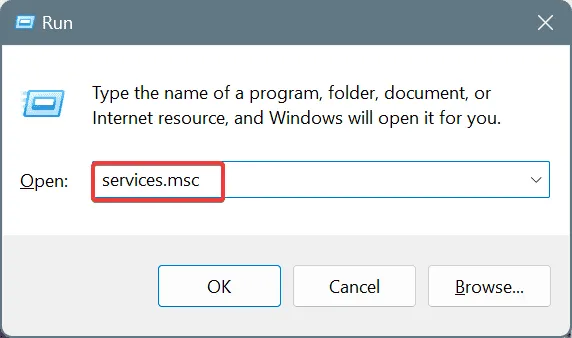
- En la ventana Servicios, verifique que los siguientes servicios estén iniciados y configurados en Automático :
- Sistema de eventos COM+
- Aplicación del sistema COM+
- Proveedor de instantáneas de software de Microsoft
- Llamada a procedimiento remoto (RPC)
- Servicio de panel de control de Seagate
- Servicio de copia de seguridad móvil de Seagate
- Notificación de eventos del sistema
- Programador de tareas
- Copia de sombra de volumen
- Registro de eventos de Windows
- Si algún servicio no se ha iniciado, haga clic derecho sobre él y seleccione Iniciar .
- Si no está configurado en Automático, haga clic con el botón derecho en el servicio, seleccione Propiedades y configure el Tipo de inicio en Automático .
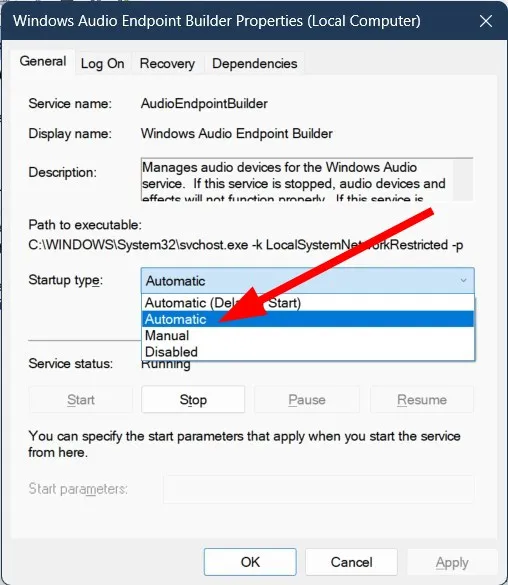
¿El Dashboard de Seagate es compatible con Windows 11?
Seagate Dashboard no ha estado en desarrollo desde 2018 y no es compatible con Windows 11.
¿El Seagate Dashboard es gratuito?
Sí, el software es gratuito y puedes descargarlo del sitio web de Seagate.
Si Seagate Dashboard aún no funciona, quizás sea mejor cambiar a un software de respaldo de datos diferente.
Las unidades Seagate tienen su cuota de problemas y muchos informaron que la unidad externa de Seagate no se muestra en absoluto.
En caso de que tengas algún problema de copia de seguridad, también puedes consultar nuestra guía para ver cómo configurar la copia de seguridad automática en Windows 11.



Deja una respuesta